Вам нужно получить технические характеристики вашего компьютера? В этом посте я покажу вам несколько способов открыть свойства системы в Windows 10.
Поскольку компьютеры стали важными устройствами для большинства из нас, необходимо знать, как мы можем получить доступ к различным конфигурациям операционной системы, чтобы вы всегда могли правильно и продуктивно оптимизировать свой компьютер.
Одной из функций, предлагаемых Windows 10, является доступ к свойствам системы, которые являются фундаментальной частью управления и контроля системы и устройств, подключенных к вашему ПК.

В свойствах системы вы можете увидеть:
- Архитектура системы
- Объем оперативной памяти
- Домен или рабочая группа
- Имя компьютера и другое
Итак, давайте рассмотрим практические способы доступа к этим системным свойствам в Windows 10.
Способ №1: Откройте свойства системы с этого компьютера
- Открой Проводник
- Щелкните правой кнопкой мыши на этом компьютере и в меню выберите вариант: Характеристики

- После того, как вы нажмете там, в левом боковом меню выберите опцию: Расширенные настройки системы

- Там вы будете иметь доступ к различной информации, имеющейся в системе.
Способ №2: Использование поиска
Вы также можете открыть свойства системы в Windows 10 с помощью функции поиска.
- Откройте поиск с помощью сочетания клавиш: Win + S
- В поле напишите слова: Расширенные системные настройки
- Нажмите на результат: Просмотр дополнительных настроек системы

Способ №3: Ярлыки Windows 10
Вы также можете использовать сочетания клавиш, чтобы открыть свойства системы в Windows 10.
- Откройте систему с помощью сочетания клавиш: Победить + Пауза
- Теперь в левом боковом меню нажмите на опцию: Расширенные настройки системы
Способ №4: Использование панели управления
Эта опция работает из Панели управления, вам сначала нужно открыть ее.
- Откройте поиск Windows и введите слово контроль
- Нажмите на результаты, которые говорят: Панель управления
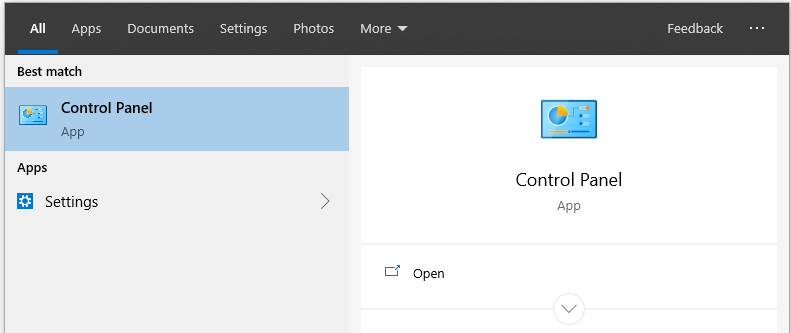
- Перейти в раздел Система и безопасность затем нажмите на Система

- Наконец, как и в приведенных выше методах, щелкните левое боковое меню: Расширенные настройки системы
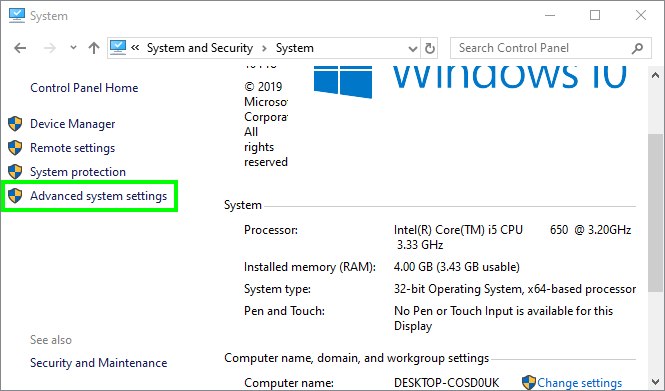
Способ № 5: Использование О вашем ПК
Чтобы получить доступ к свойствам системы с помощью этого метода, выполните следующие действия:
- Откройте поиск Windows 10 и введите слово: О
- Затем нажмите на результат: О вашем ПК

- В открывшемся окне пролистайте вниз, пока не найдете раздел Технические характеристики устройства
- Там вы можете получить подробную информацию о системе так же, как Свойства системы.

Способ №6: Получить свойства системы онлайн
Вы также можете получить свои свойства системы онлайн с помощью полезного инструмента. Лаборатория системных требований — это веб-сайт, предлагающий эти функции и предлагающий различные услуги.
- Чтобы получить системные свойства вашего ноутбука или ПК, вы должны перейти к Страница сведений о моем компьютере.
- Нажмите на кнопку Просмотр сведений о компьютере
https://www.systemrequirementslab.com/my-computer-details

- Затем загрузка файла начнется автоматически. Дождитесь окончания и запустите его.
- Теперь подождите, пока инструмент получит вашу информацию.
Подведение итогов: откройте свойства системы в Windows 10
Свойства системы показывают вам полезную информацию о системе, и теперь вы знаете, как открыть ее в Windows 10 несколькими способами.
Обязательно прочтите: как исправить, что диспетчер задач не открывается в Windows 10
Если вы знаете другой способ получить эту информацию, дайте мне знать в разделе комментариев ниже.